Vermögensverwaltung Teil 4 - Käufe und Reporting
Einleitung
In den bisherigen Teilen haben wir uns vorwiegend mit den grundlegenden Einrichtung von Portfolio Performance beschäftigt. Diese Tätigkeit ist ganz am Anfang nötig um der Anwendung den Rahmen des eigenen Portfolios zu geben. Ist dieser Vorgang allerdings abgeschlossen, kann man mit der eigentlichen Arbeit beginnen: Sein Portfolio zu verwalten. Dazu werden wir heute kommen!
Beim Eintragen der eigentlichen Wertgegenstände ist immer ein wenig Disziplie von Nöten. Den was hilft es, wenn man fahrlässig die Daten in die Anwendung eingibt? In dem Fall kann einem die besten Software nicht helfen. Wenn ihr Wertpapiere gekauft habt, erhaltet ihr in der Regel einen Beleg. Nutzt die Zeit beim Eintragen sinnvoll, um auch gleich einen Sanity Check zu machen, ob die Bank eigentlich richtig abgerechnet habt. Ihr wärt überrascht wie oft dort durchaus Fehler passieren.
Das Erfassen der Wertgegenstände ist somit automatisch auch immer ein Controlling Eurerseits um zu sehen, dass alles auch wirklich der Erwartung entspricht.
Später Einstieg
Doch wann erfasst man nun Veränderungen in seinem Portfolio? So schnell und zeitnah wie möglich! Den bei der Vermögensverwaltung müssen wir natürlich wissen, was wir überhaupt besitzten. Da hilft es nicht, wenn man immerhin mehrere Monate hinterhängt, da man sonst immer ein verfälschten Blick darauf hat.
Besonders einfach hat es natürlich jener, der nun erst mit einem eigenen Depot startet. In dem Fall gibt es den Beleg für den Aktienkauf und wird tragen diesen einfach bei uns ein. Logisch und nachvollziehbar. Doch es gibt natürlich auch unter uns einige der alten Hasen, die bereits seit Jahren mit dabei sind. Und in einem solchen Fall kann es ziemlich Aufwendig werden die ganzen Bestände zu erfassen.
Den mal eben an den Schrank gehen und die Beleg der letzten 10 Jahre eintippen kann bereits ein recht aufwendiges Unterfangen sein. Wenn es klappt ist es natürlich super! Ansonsten sollte man durchaus den Mut zu Lücke haben. Nehmt einfach einen definierten Stand. Dies ist üblicherweise der Jahreswechsel bei dem ihr ohnehin die Zusammenfassung für das Depot erhaltet und genau aufgeführt ist, was zu dem Zeitpunkt bei Euch im Depot gewesen ist.
Dies ist üblicherweise ein guter Zeitpunkt um „neu“ anzufangen mit der Erfassung und die Anzahl der Belege halten sich oft überschaubar. Natürlich ist dann z.B. Euer Einstandspreis nicht mehr ganz korrekt. Den die Aktie, die vor 10 Jahren vielleicht für12 € zu haben ist, ist inzwischen 96€ wert. Aber es sollte klar sein, dass man natürlich nur das Betrachten kann, was auch erfasst wurde. Und daher tut es eben auch ein fiktiver Kauf zum Anfang des Jahres über den damaligen Kurs.
Typischer Ablauf
Doch wie erfassen wir nun den Kauf von Wertpapieren? Im Idealfall verläuft der Kauf so ab, dass ihr den Kaufbetrag von Euren Girokonto auf das Verechnungskonto der Depotbank überweist. Da wir normalerweise das Girokonto nicht verwalten (da zu aufwendig), entsteht quasi eine Einlage auf einem unserer erfassten Konto. Dies wirkt so als würden wir Geld aus dem Nichts zaubern. Das mag sich auf den ersten Blick falsch anhören, ist aber absolut einwandfrei. Immerhin war das Geld bisher quasi auf dem „Konsumkonto“ und wir bringen es nun ein als „Investition“ bei uns ins Portfolio. Diese Buchung sollte erfolgen, wenn wir auch wirklich der Saldo für die Buchung bei uns auf dem Verrechnungskonto sehen.
Danach erfolgt die Einstellung der Order bei der Börse zu dem Wertpapier, was wir erwerben wollen. Dieser Vorgang wird von uns nicht erfasst, da er aus Vermögenssicht keinen Einfluss hat. Es gibt einige Banken, die die Kaufsumme umgehend bei uns auf dem Konto blocken, üblicherweise wird aber erst eine Verrechnung durchgeführt nachdem die Order auch wirklich erfüllt wird. Somit ändert sich aus unserer Sicht erstmal nichts durch die Order, da das Geld weiterhin bei uns auf dem Verrechnungskonto liegt.
Kommt die Order zu Stande gibt es üblicherweise von der Depotbank einen Beleg. Viele Hausbanken schicken einen dazu Post, bei den Direktbanken gibt es meist ein Postfach in dem dann entsprechendes Dokument zu finden ist in dem dann genau aufgeführt ist, was gekauft wurde und zu welchen Preisen und auch welche Gebühren dabei eigentlich angefallen sind. Dies ist nun wieder der Moment in dem wir aktiv werden!
Manuelles Erfassen
Für den Fall, dass einige von Euch bisher kein eigenes Depot führen und sich keine Vorstellung darüber machen können, wie dies aussieht, habe ich mal einen alten Beleg genommen:
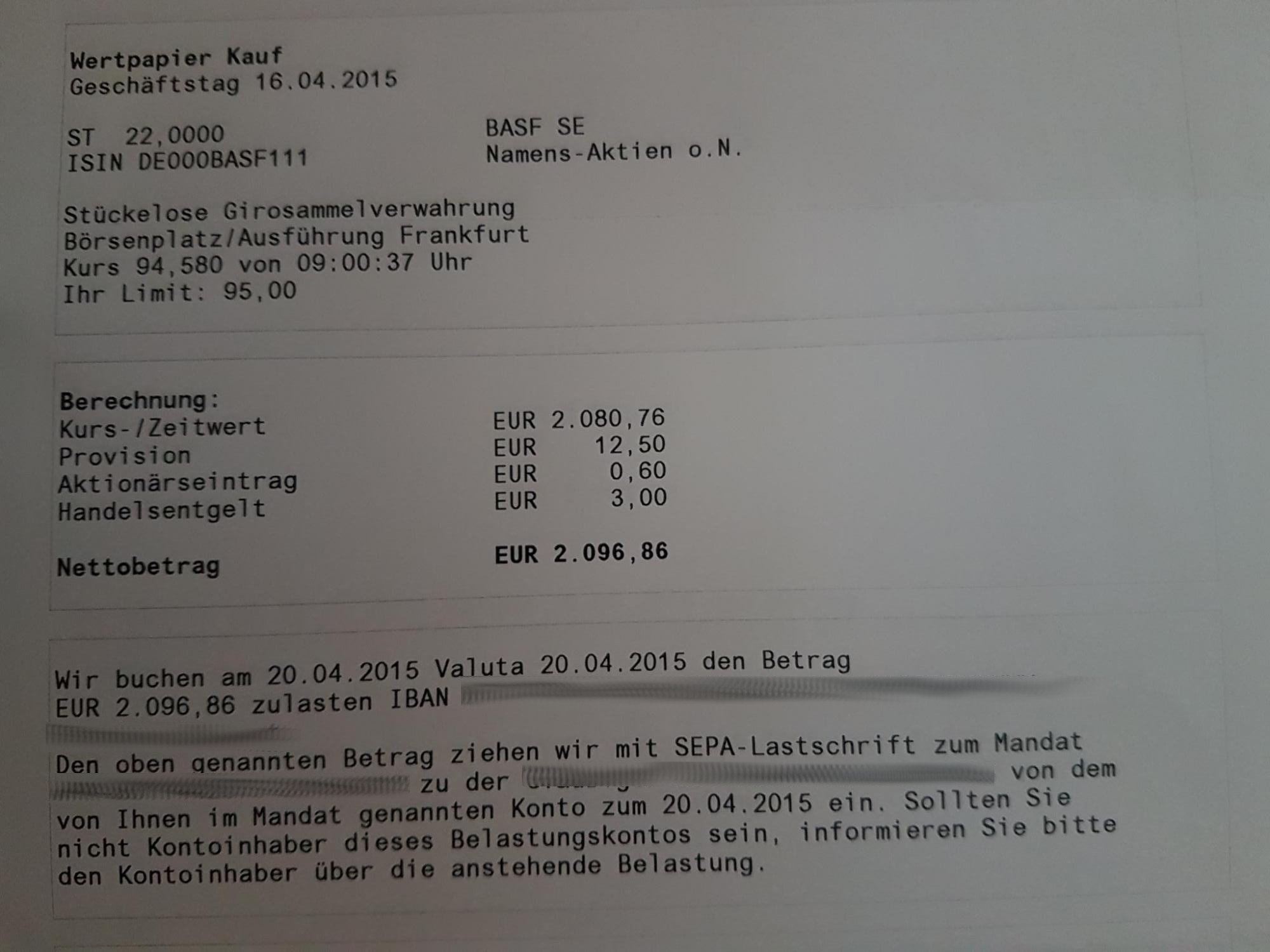
Je nach Wertppapier, Bank und Handelsplatz können unterschiedliche Gebühren erhoben werden. Hier z.B. Provision, Eintragung und Handelsentgelte. Aus unserer Sicht spielt es überhaupt keine Rolle wofür dieses Geld ausgegeben wurde. Aus unserer Sicht handelt es sich um Gebühren oder Transaktionskosten. Ob dies nun Bank, Depot oder Börse verkonsumiert ist deren Problem. Entsprechend fiel also eine Gebühr von 16,10 € an.
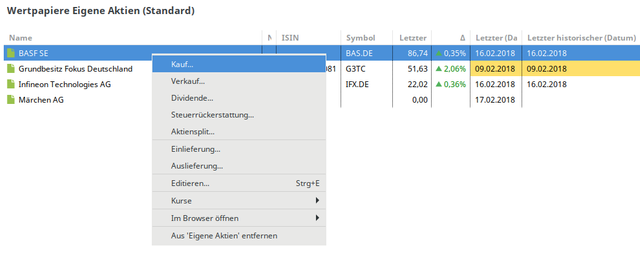
Um den eigentlich Kauf nun zu erfassen gehen wir auf unser Watchlist „Eigene Aktien“, suchen das zuvor eingetragene Wertpapier rauf und wählen über das Kontextmenü „Kauf“. Wer die letzten Teile über schon ein wenig mit Portfolio Performance gearbeitet hat, wird darüber nicht so schockiert sein und sicherlich ein gewisses Muster in der Bedienung der Anwendung sehen ;)
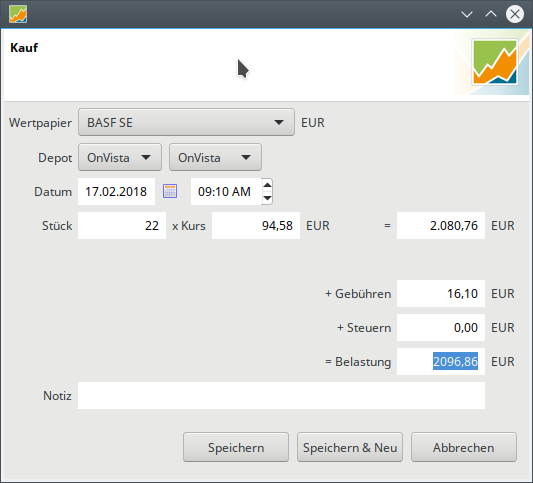
Es erscheint ein neuer Dialog in dem wir nun die eigentliche Erfassung vornehmen. Das Wertpapier wurde ausgewählt, weil wir über das Kontextmenü es in der Watchliste ausgewählt haben. Als Depot wählen wir eben aus in welchem Depot das Wertpapier landen soll. Dahinter folgt das Verrechnungskonto das mit der Transaktion belastet werden soll. Das Datum sagt, wann die Transaktion genau standgefunden hat.
Bei den folgenden Feldern nimmt uns Portfolio eine Menge Arbeit ab und versucht sofern möglich bereits die Werte entsprechend aufzufüllen. So habe ich hier die Stückzahl, die Gebühren und die Belastungssumme eingetragen. Den Nettowert und den aktuellen Kurs hat die Anwendung automatisch für uns berechnen. Wir können nun allerdings nochmal gegenprüfen und stellen fest, dass unserem Beleg ein Kaufpreis von 94,58 aufgeführt wird. Dieser ist mit unserem Wert identisch und wir brauchen nicht erst zum Taschenrechner greifen um dies zu überprüfen. Klicken wir nun auf Speichern, wird die Transaktion erfasst.
Zunächst scheint erst einmal nichts passiert zu sein. Also überprüfen wir einmal unser Konto, da wir dort ja die Transaktion finden müssten:
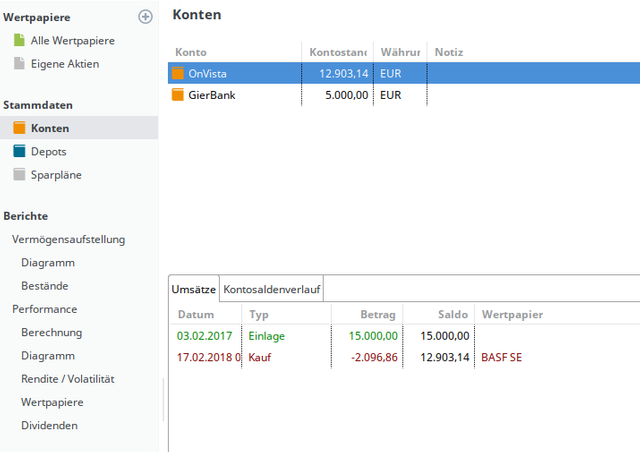
Und tatsächlich! Von den ursprünglichen Kontostand von 15.000 € sind nun nur noch ca. 12.900 € bei uns auf dem Konto. Die Transaktion selbst können wir auch im unteren Bereich unter Umsätze erkennen. Gleiches lässt sich auch beobachten, wenn wir auf die Watchliste gehen und das Wertpapier auswählen und dort in die Umsätze gehen:

Gehen wir in der Watchlist auf „Kursdiagramm“ sehen wir den historischen Wert der Aktie. Nehmt zur Kenntnis, dass bei einem Kauf eine kleine grüne Raute angezeigt wird. Dies erlaubt es Euch später leicht zu sehen zu welchem Zeitpunkt ihr Eure Käufe getätigt habt.

Automatisches Erfassen
blicherweise wird man die Wertpapiere auf diese Weise manuell erfassen. Portfolio Performance bietet allerdings darüber hinaus auch eine Anzahl von Dokumenten und elektronischen Belege, die automatisch erfasst werden können. Ich nutze diese Funktion z.B. bei den Sparplänen für die ETFs, da ich die Sparplanfunktion nicht nutzen möchte (wegen dem Controlling). Abtippen mag ich diese allerdings nicht.
Diese sind bei OnVista und die elektronischen Belege können als PDF runtergeladen werden. Portfolio Performance versteht diese und kann sie entsprechend automatisch erfassen. Wählt hierfür über Datei->Importieren->Bankdokumente
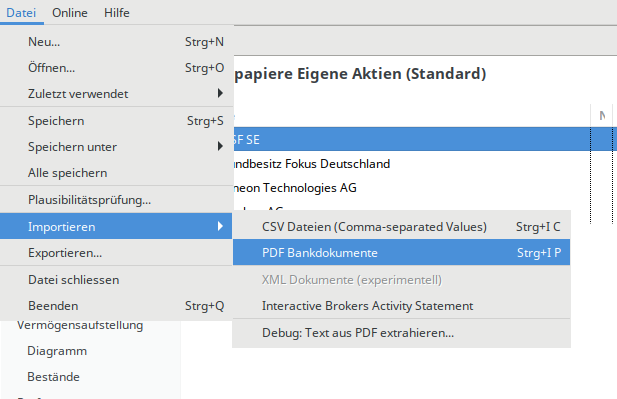
Danach wählt ihr im Dialog das PDF aus, dass ihr von Eurer Depotbank heruntergeladen habt. Es erscheint nach einem kurzen Moment ein Dialog in dem im Idealfall bereits die erwarteten Werte angezeigt werden:
Auch welche Bank oder Broker den Beleg ausgestellt hat, sollte im Idealfall erkannt worden sein. Beim Konto tragen wir nur das Verrechnungskonto aus und geben wieder an in welchem Depot die Buchung durchgeführt werden soll. Unten erfolgt eine Auflistung von Werten, die gebucht werden sollen.
Bitte beachte, dass die entsprechenden Wertpapiere natürlich vorher erst einmal in die Anwendung eingetragen werden muss, da Portfolio Performance sonst nicht weiß, was dies genau für Wertpapiere sind.
Eine nicht unerheblicher Anzahl im deutschen Raum tätiger Banken können auf diese Weise automatisch erfasst werden und einem die lästige Tipparbeit abnehmen. Denkt bitte trotzdem daran, dass ihr die Werte nicht blind übernehmt, sondern die Transaktion selbst nocheinmal gewissenhaft überprüft!
Reporting
Ich habe noch einmal ein paar weitere Transaktionen durchgeführt, damit unser Portfolio ein wenig bunter wird. Unter Berichte->Vermögensverwaltung, finden wir nun unser aktuellen Vermögensgegenstände. Die Ansicht kann in vielerlei Hinsicht angepasst werden. Ich zeige z.B. gerne immer auch noch den Einstandskurs neben dem aktuellen und den aktuellen Gewinn, sowie einige langfristige und kurzfristige Performancekennzahlen. Um diese Einzustellen, klickt auf das „grauen Zahnrad“ in der oberen rechten Ecke.
Danach könnt ihr die Spalten so zurechtziehen, wie sie am besten für Euch passen. Ich habe dies z.B. oft so:
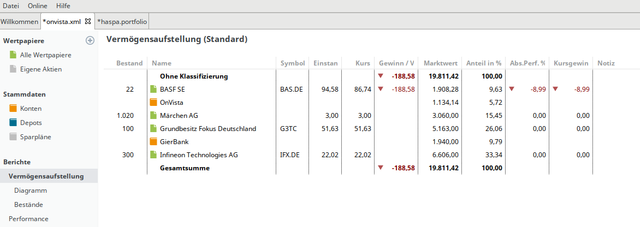
ieht natürlich momentan nicht ganz so rosig aus unser Depot :) Aber okay! Wenn die Kurse aktuell gegen uns sind, wird es halt mal rot und bildet eben die Realität ab. Wir haben so allerdings alle Werte auf einem blick. Den Gewinn den wir mit dem Portfolio gemacht haben, sowie der prozentuale Veräderung. Nebenher gibt es auch noch Informationen wie groß die einzelnen Positionen bei uns im Portfolio liegen, so dass man auch leicht Cluster erkennen kann.
Und man sollte eben bedenken, dass all diese Informationen automatisch fortgeführt werden, da ja eben auch die Kurse automatisch abgerufen werden. Haben wir die Transaktion erst einmal durchgeführt, nimmt uns die Anwendung den Rest der Arbeit ab!
Besonders interessant ist vor allem auch das Diagramm. Hier kann man die verschiedenen Werte in Form einer Grafik anzeigen lassen und somit ein recht gutes Gefühl über die jeweiligen Geldflüsse über den Berichtszeitraum anzeigen lassen. Wie detailliert man diese Grafik gestaltet, hängt ein wenig von einem selbst ab und sicherlich auch wieviele Positionen man eigentlich hält. Ich favorisiere hierbei insbesondere nur die Hauptwerte anzuzeigen (sprich Depots). Es ist allerdings auch problemlos möglich z.B. einzelne Aktien anzuzeigen.
Um das Diagramm zu konfigurieren geht man grundsätzlich genauso vor. Klickt man auf das Zahnrad in der oberen Ecke, kann man aus einer Liste diverse Einstellungsmöglichkeiten anzeigen und auswählen, die danach dann angezeigt werden.
Ich empfehle hier folgende Datenreihen aufzunehmen:
- Gesamtsumme
- Dividenden (akkumuliert)
- Delta (im Berichtszeitraum)
- Investiertes Kapital (im Berichtszeitraum)
- sowie Depot oder Aktien nach Interesse.
Dies sieht dann wie folgt aus:
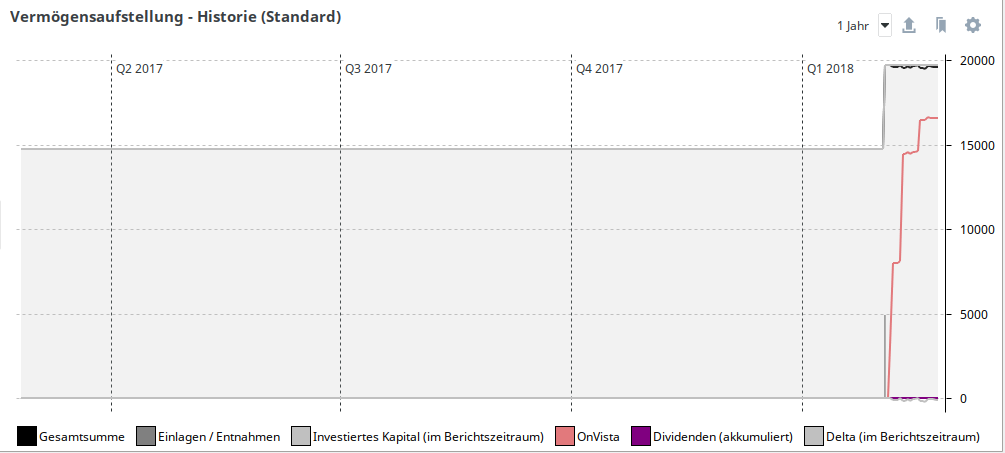
Der graue Hintergrund stellt das investierte Kapital dar. Wir sehen hier also das Geld, dass wir insgesamt in unseren Investitionen halten. Hierzu zählt auch das Geld, dass wir auf den Verrechnungskonten haben! Fügen wir also neues Geld hinzu, macht es einen Satz nach oben.
Die schwarze Linie zeigt uns den aktuellen Wert an. Da Wertpapiere Schwankungen unterliegen, zuckt dieser Wert natürlich nach oben und unten. Wir sehen momentan, dass wir sehr dicht an der Investitionsgrenze liegen und somit momentan nur einen kleinen Verlust im Depot haben. Die rote Linie stellt die Wertpapiere da, die wir im „Onvista“ Depot haben. Die Differenz zur schwarzen Linie stellt unsere Anlagen auf dem Konto dar.
Sortiert man die Wertpapiere in weitere unter Depots (z.B. „ETFs“, „Fonds“,“Sparpläne“), kann man hier ein sehr gutes Gefühl dafür kriegen, wie sich das Portfolio im Laufe der Zeit geändert hat. Die Dividenden sind momentan noch nicht enthalten, sind aber als flache lila Linie unten zu sehen. Diese zeigt uns wieviel vom investierten Kapital wir wieder zurück erhalten haben. Ganz unten zuckt die graue Linie herum, die unser „Delta“ darstellt. Also den Gewinn! Ist diese oberhalb von Null sind wir im Plus, sonst im Minus. Eigentlich ganz simple.
Bedenkt, dass ihr im oberen Bereich den Berichtszeitraum eingestellt habt. Dieser umfasst momentan 1 Jahr. Klassischerweise empfehle ich hier einen großen Zeitraum einzurichten wie z.B. 10 Jahre und danach die einzelnen Jahre. So kann man die einzelnen Jahre leicht nachschlagen und kann sich gleichzeitig alles von Anbeginn anzeigen lassen. Nicht irritieren lassen, dass bei einem neuen Jahr das Delta wieder bei 0 anfängt und auch das investierte Kapital unser Abschlusskurs des alten Jahres ist!
Während wir über das Diagramm eine gute Übersicht über die Wertentwicklung erhalten, können wir unter „Bestände“ uns die Aufteilung unseres Portfolios in Form eines Tortendiagramms ansehen. Auf diese Weise erhält man einen guten Überblick darüber, ob man irgendwelche Cluster bei sich hat:
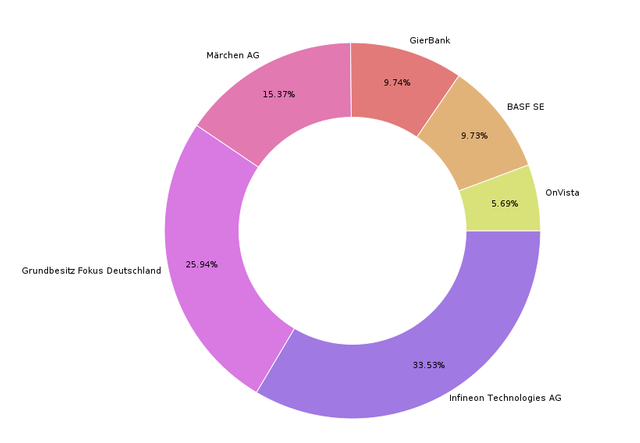
Wir sehen also, dass wir ein recht großes Cluster bei „Grundbesitz Fokus Deutschland“ und „Infineon“ haben. Gleichzeitig sehen wir auch hier unsere Konten und können z.B. leicht prüfen, ob wir selbstgesteckte Kapitalreserven wie 10% liquide Mittel auch wirklich im Vergleich zum Gesamtportfolio halten.
Unter Performance finden wir diverse Kennzahlen die für uns relevant sind:
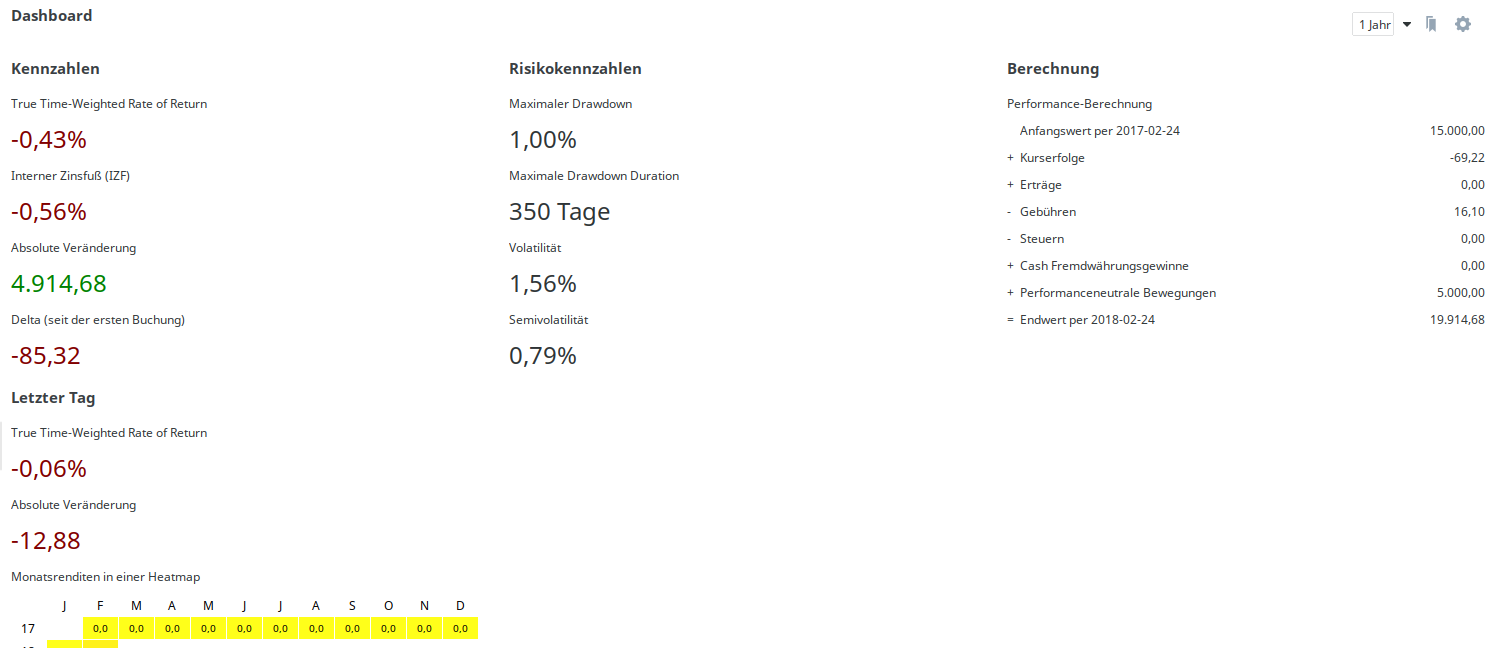
Der TTWRR ist vermutlich derjenige, der für die meisten am interessantesten ist, da er eben den Zugewinn anzeigt. Der interne Zinsfuss berücksichtigt die Verzinsung der Anlagen rein. Je größer das Depot, je länger die Anlagen, desto mehr nähert dieser sich dem TTWRR an. Die absolute Veränderung zeigt, wieviel wir im Berichtszeitraum neu in Investments gesteckte haben. Da dies unser erstes Jahr ist, sind also auch die Einlagen mit drin. Das Delta ist wie im Diagramm unser Gewinn.
Die Risikokennzahlen sind eher immer etwas zum Gruseln, können aber einen Indikator dafür geben, wie volatil das eigenen Portfolio ist und wie groß die größten Rücksetzer waren. Wesentlich interessanter ist die Berechnung an der rechten Seite! Hier sehen wie vom Berichtszeitraum die Anfangswerte, sowie die verschiedenen Kapitalflüsse. Wer sauber alles in die Anwendung trägt und erfasst, kann also sehr leicht beim nächsten Gespräch mit der Bank sagen, was diese wirklich an Gebühren verdient hat und wieviel Steuern eigentlich abgeführt wurden. „Performance neutrale Bewegung“ ist vielleicht ein Begriff mit dem nicht jeder etwas anfangen kann. Dies ist aber nichts anderes als unser Geld, dass wir neu auf unsere Konten geführt haben. Dies erhöht zwar unseren Wert, ist aber eigentlich ja kein Zugewinn aus unserer Sicht, weil das Geld einfach nur von anderer Stelle her kommt.
Klickt ihr hier übrigens auf eine weiße Fläche, könnt ihr diverse weitere Widgets hinzufügen oder neue Spalten hinzufügen um den Bericht noch ein wenig weiter aufzupeppen. Ich nutzen z.B. hier immer gerne die monatliche Heatmap, die einem zeigt, wie die Gewinn in den einzelnen Monaten waren.
Wer noch genauer wissen will wie sich die dort Berechnung zusammen setzt, findet noch den Menüpunkt „Berechnung“ in denen dann auch die einzelnen Positionen aufgeführt sind. Dies kann nützlich sein, wenn man über einen Wert irritiert ist und wissen will, wie die Anwendung darauf kommt.
Unter Performance gibt es ein weiteres Diagramm, dass anzeigt wie die jeweilige Werteentwicklung genau verlaufen ist. Es eigenet sich sehr gut um zu sehen, ob man gerade ein neues Allzeithoch im Depot hat oder wie heftig einen ein Crash wirklich getroffen hat. Ich empfehle immer noch die Datenreihe „täglich“ hinzufügen. In diesem Fall werden für die einzelne Tage noch Balken eingefügt, so dass man sehen kann, wie sich die einzelnen Tage verhalten haben. Dies mag auf den ersten Blick unübersichtlich sein, aber je größer das Depot wird, umso weniger irrtiert es ;)
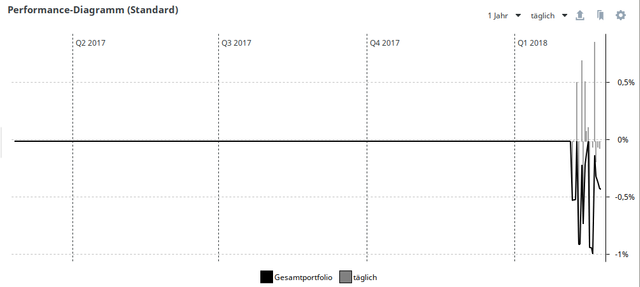
Fazit
Mit diesem Teil haben wir eigentlich alles wichtige betrachtet, dass wir brauchen um mit Portfolio Performance effizient und einfach unser Portfolio zu verwalten. Wir können Geld hinzufügen, Aktien beobachten und kaufen und nutzen ein automatisches Reporting, dass uns mit vielen wichtigen Kennzahlen und Grafiken versorgt, die dabei helfen die Situation besser einzuschätzen.
Alle Funktionen hier vorzustellen, würde den Rahmen doch ein wenig sprengen. Daher ruhig einmal auch in die verschiedenen Datenreihen, Sichten und Konfigurationseinstellungen gehen. Selbst als jemand der bereits jahrelang mit der Anwendung arbeitet, wird immer wieder noch etwas neues entdecken oder etwas finden, was man noch ein wenig übersichtlicher machen kann. Solange man das Portfolio nicht speichert, werden die Einstellungen nicht übernommen, so dass man recht leicht auf einem alten Stand einmal ein paar Sachen ausprobieren kann. Also nur Mut!
Ist die Serie beendet? Nein, noch nicht ganz. Den bisher haben wir uns um den Aspekt der Administration und des Reporting gekümmert. Man kann allerdings auch mit der Anwendung sich auch um das sog. "Rebalancing" kümmern und wir werden uns dies beim nächsten Mal ein wenig näher ansehen!
Can do much more in the future